idea配置jdk的操作方法
idea是一款非常好用的Java語言編程工具,通過這款編程工具用戶可以方便快速的進行Java語言開發,并且還有很多實用的功能可以幫助用戶讓編程過程變得更簡便,在編寫一些項目之前,我們都是需要先配置好Java的各種環境的,配置JDK就是其中比較常見的,很多第一次使用這款軟件的用戶還不知道要怎樣才能配置JDK。那么接下來小編就跟大家分享一下在idea中配置JDK的具體操作方法吧,感興趣的朋友不妨一起來看看這篇方法教程,希望這篇教程能夠幫助到大家。

1.首先我們打開軟件之后,點擊左上角的文件選項file,然后在打開的菜單列表中找到Project Structure選項并點擊。
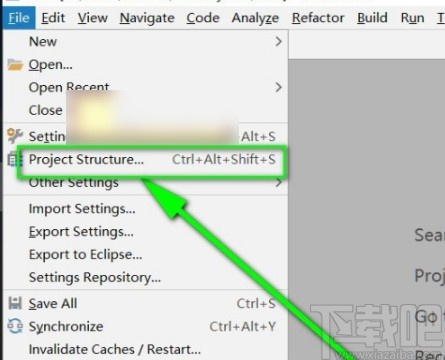
2.點擊之后在下一步出現的界面中選擇左邊的SDKs這個選項,然后再點擊界面中綠色的加號圖標。
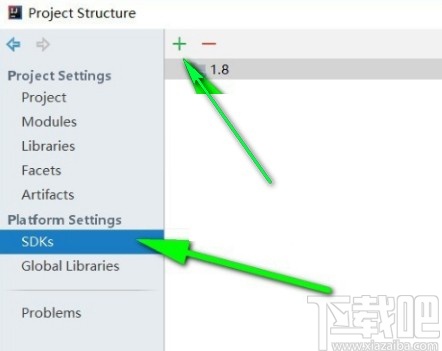
3.點擊加號之后在出現的菜單選項中,找到JDK選項之后選擇點擊這個選項即可,點擊即可創建JDK配置界面。
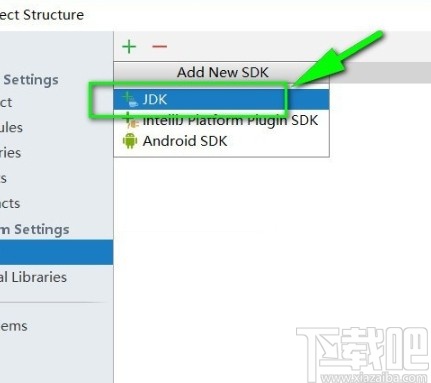
4.在出現的配置界面中,我們選擇JDK安裝的文件位置,直接點擊指定之后再點擊OK按鈕即可選擇JDK所在的文件位置。
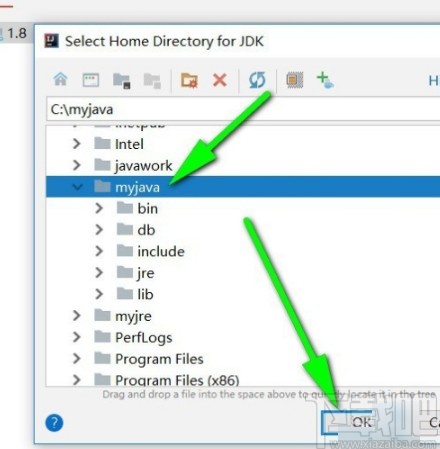
5.接下來我們在出現的界面中就可以得到JDK文件所在位置的路徑詳情了,如下圖中所示,可以看到就是我們上一步選擇的那一個文件夾。
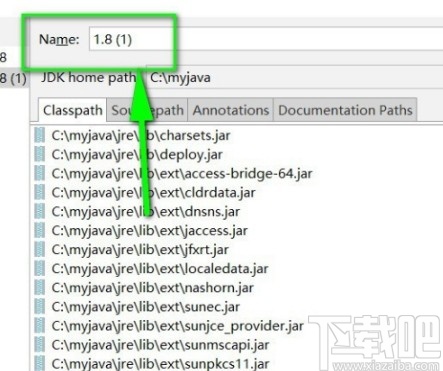
6.然后下一步我們點擊這個配置界面右下角的OK按鈕就可以保存相關的設置,完成在idea軟件中的JDK配置了。
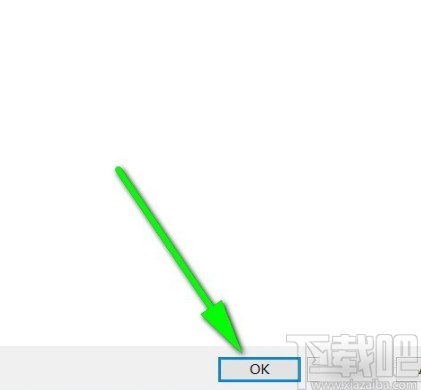
7.配置完成之后,當我們在軟件中創建Java項目的時候就可以看到項目SDK選項中有配置好的JDK這個選項了,如下圖中所示。
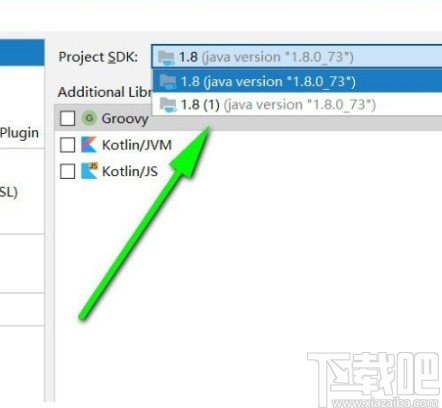
使用上述教程中的操作方法我們就可以在idea這款軟件中配置JDK了,有需要的朋友不妨試一試這篇教程中的方法,希望能夠對大家有所幫助。
相關文章:
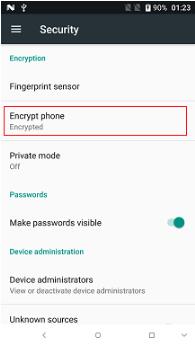
 網公網安備
網公網安備